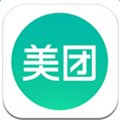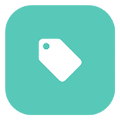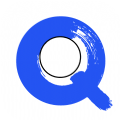这是一款由希沃网官方推出的多平台智能互联在线教学APP,界面简洁友好,操作轻松便捷,功能丰富且实用。用户在下载安装后,可以进行无线PPT演示、文件传输、实物拍照展示、触摸板控制等操作,支持多平台兼容并能方便地远程获取客户端软件,非常适合教师使用!
ps:软件后续将不再更新,但原有用户可继续使用!
功能特点:
1、拍照上传:随时随地拍摄学生作品,一键向全班分享2、课件演示:远程控制PPT,轻松调用激光笔及聚光灯
3、同步桌面:将大屏实时投影到手机及Pad,进行无线操控希沃授课助手怎么用?
1、打开电脑的希沃授课助手,然后手机打开无线密码破解器,连接最强那个无线,再打开手机的希沃授课助手,看到有连接的地方点击就行了;

2、连接后就可以在手机进行选择,如果是要同步录屏,可以用【移动展台】功能;

3、如果是想控制电脑,可以选【屏幕同步】—【电脑桌面同步】;

4、若要展示学生的作业或实验等图片,可使用【文件上传】功能,随后选择相应文件,但每次最多只能上传4张图片。

5、图片上传成功后,可以在电脑或者手机进行旋转和批注,单击任何一张图片会自动放大该图片。
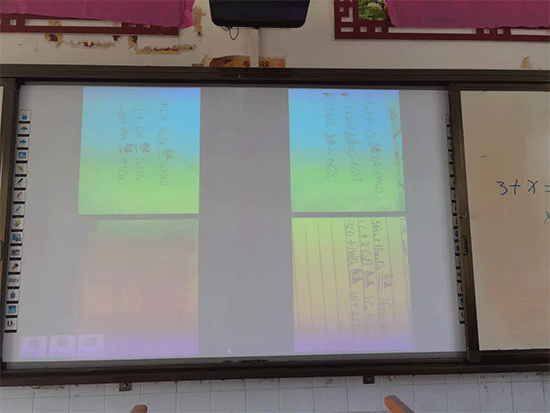
希沃授课助手怎么连接?
1、如何连接手机App和电脑?首先确保手机App和电脑端连接在同一个网络下:
-有Wifi时,将手机和电脑连接至同一Wifi;
-无Wifi时,打开电脑端,启动热点,将手机连接至此热点。
打开手机App,选择需要连接的电脑点击连接,或者点击“扫描连接”扫描电脑端的连接二维码。
2、热点启动失败怎么办?
-首先请确认电脑上安装了无线网卡以及网卡驱动,并打开了无线网卡的开关;
-请关闭猎豹Wifi,以及360卫士等产品;
- 如果完成上述步骤后还是启动失败,请尝试重启电脑。
3、连接不稳定怎么办?
-如果使用的是智能平板,请先确认平板已安装天线,且天线没有被隔板等物体遮挡;
-如果安装天线后连接还是不稳定,建议在信号较好,且干扰较少的网络下使用。更新日志:
v3.0.27 (3595)版本1、解决多个已知问题,增强稳定性 v3.0.26.2 (3573)版本 1、修复已知问题